Skelbimas
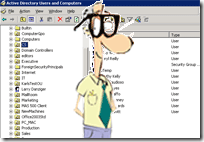 Neseniai aprėpiau kaip sukurti savo Windows domeną Kaip nustatyti tinklo domeną Skaityti daugiau ir kaip išstumti grupės politiką į savo domeno kompiuterius Kaip sukonfigūruoti patikimas svetaines „Internet Explorer“ grupėje Skaityti daugiau . Šiandien mes aplankysime, kaip nuotoliniu būdu įdiegti „Windows“ programinę įrangą jūsų domeno kompiuteriuose, naudojant grupės politiką.
Neseniai aprėpiau kaip sukurti savo Windows domeną Kaip nustatyti tinklo domeną Skaityti daugiau ir kaip išstumti grupės politiką į savo domeno kompiuterius Kaip sukonfigūruoti patikimas svetaines „Internet Explorer“ grupėje Skaityti daugiau . Šiandien mes aplankysime, kaip nuotoliniu būdu įdiegti „Windows“ programinę įrangą jūsų domeno kompiuteriuose, naudojant grupės politiką.
Anksčiau man reikėjo įdiegti programas tiesiai į kiekvieno vartotojo kompiuterį. Švelniai tariant, tam reikėjo laiko. Tada aš pradėjau naudoti „Dameware“, skirtą „Windows 2000“, kuri man padėjo nuotoliniu būdu įdiegti programas. Tai buvo toli gražu nemokama ir ja buvo sunku naudotis.
Tada nuotolinis darbalaukis atsirado su „Windows XP Professional“ ir aš galėjau nuotoliniu būdu prisijungti prie kiekvieno kompiuterio ir įdiegti „Windows“ programas. Tam vis dar reikėjo laiko. Dabar galiu automatiškai priskirti programas kompiuteriams. Taip pat galiu priskirti programas vartotojams, kad ir kur jie būtų mano domene, jie turės reikiamą programinę įrangą.
Nuotoliniu būdu diegiu „Windows Microsoft Office“ programinę įrangą ir parodysiu kaip. Norėdami įdiegti programą, turėsite turėti MSI failą, kad galėtumėte ją įdiegti. MSI failas yra tiesiog „Microsoft“ diegimo programa. Jei tokio neturite, yra būdų, kaip sukurti tokį. Kai turėsite MSI failą, galėsime sukurti atsakymų šablonus, kad pasirinktume norimas parinktis. Tai padeda mums pritaikyti diegimus, išlaikant tai automatizuotą.
Kai susiduriate su tūkstančiais kompiuterių, kuriems keliami šimtai skirtingų reikalavimų, tai yra būtinybė. Dabar galime naudoti savo OU ar organizacinius padalinius diegdami programas.
Atidarykime „Active Directory“ vartotojus ir paskyras.
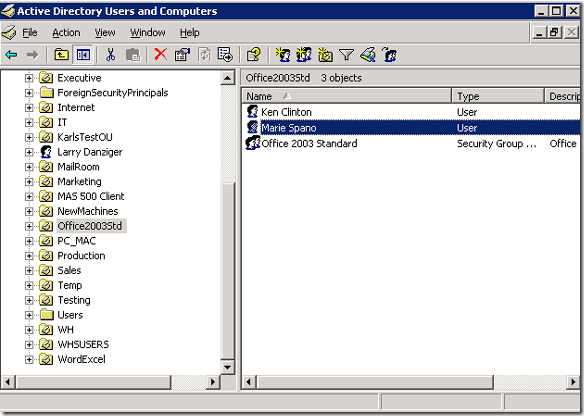
Pasirinkite, kam norite diegti programas. Dešiniuoju pelės mygtuku spustelėkite tą OU ir pasirinkite ypatybes.
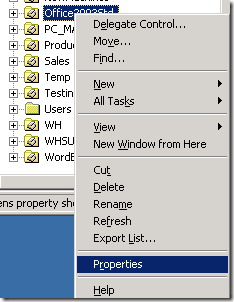
Tada spustelėkite grupės nuostatos skirtuką viršuje, dešinėje lango dalyje, tada turime spustelėti atviras patekti į valdymo sąsają.
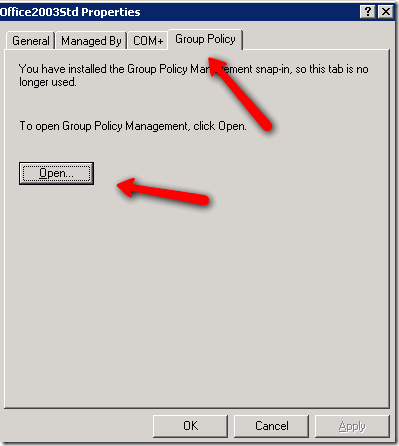
Nepriklausomai nuo jūsų pasirinkto OU, kompiuterių ar vartotojų, jie turės įtakos visiems. Esant tokiai situacijai, tai reiškia, kad jiems bus įdiegta programinė įranga.
Tada būsime nukreipti į šį ekraną:
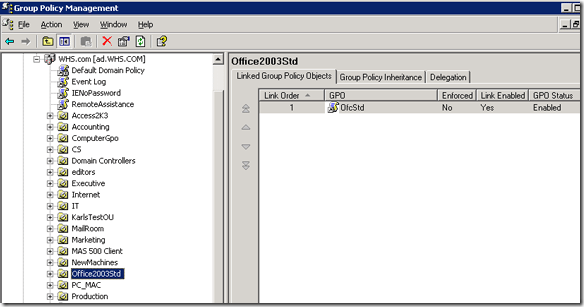
Tai vadinama grupės politikos valdymo ekranu. OU, kurį pasirinkote dviem žingsniais atgal, bus paryškinta kairėje pusėje, o visos jam priskirtos strategijos pasirodys dešinėje. Galite pamatyti, kad turiu GPO, vadinamą „OfcStd“, kuris yra mano „Office Standard“ trumpinys.
Ši grupės politika diegia „Office 2003“ standartą šios įmonės mašinoms. Dabar pažiūrėkime, kaip tai padaryti nuo nulio.
Dešiniuoju pelės mygtuku spustelėkite OU ir pasirinkite čia sukurkite ir susiekite GPO.
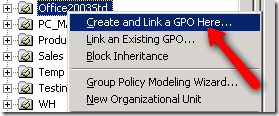
Tai nuves jus į ekraną, kuriame bus paprašyta nurodyti savo GPO. Tai atrodo taip:
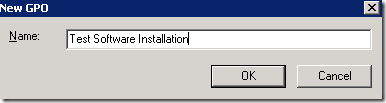
Įvardykite savo GPO tai, kas yra naudinga norint suprasti, ką jis daro. Aš pavadinau mano bandomosios programinės įrangos diegimas. Tai pateks į tą patį ekraną, pridėjus naują tuščią GPO. Norėsite dešiniuoju pelės mygtuku spustelėti ir pasirinkti Redaguoti patinka taip:
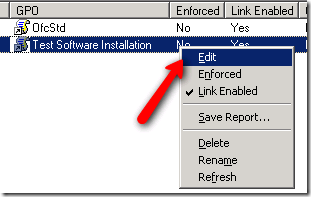
Paspaudę Redaguoti būsime grupės politikos objekto redaktoriuje. Priklausomai nuo to, ar norite kompiuteriui priskirtos programinės įrangos, ar vartotojo (kompiuteris visada diegs į tą patį kompiuterį, o vartotojas seks vartotoją pagal bet kurį naudojamą kompiuterį). Išplėsti arba kompiuterio konfigūracija „“> programinės įrangos nustatymai arba vartotojo konfigūracijos programinės įrangos nustatymai, kaip jūs matote toliau:
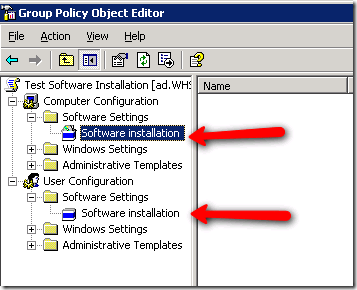
Spustelėję programinės įrangos diegimo elementą, esantį žemiau programinės įrangos nustatymų aplanko, pamatysite:
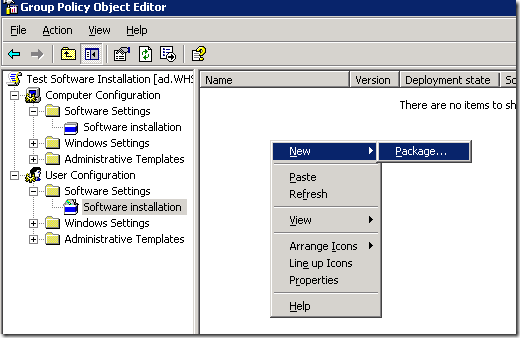
Dešiniuoju pelės mygtuku spustelėkite dešinįjį langelį ir pasirinkite naujas „“> paketas kaip parodyta aukščiau.
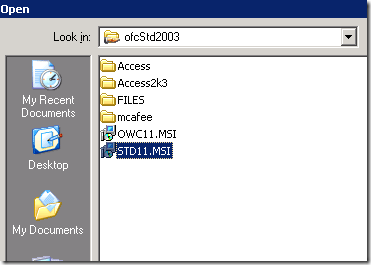
Aš pasirinkau „Office 2003“ standarto diegimo programą pavadinimu STD11.msi. ir aš baigtas. Tai tikrai tai! Jūs įdėjote savo pirmąjį programinės įrangos paketą. Įsivaizduokite, kiek laiko tai gali sutaupyti, jei tinkamai naudojama!
Dabar galite tai išbandyti prisijungę kaip vartotojas tame OU, jei pasirinksite vartotojo konfigūraciją aukščiau. Jei pasirinksite kompiuterio konfigūraciją, naudosite kompiuterį tame OU. Kartais norint pamatyti diegimą reikia perkrauti, o kraštutiniais atvejais - du. Kai jums pasiseks, iškart po prisijungimo pamatysite ekraną, kuriame sakoma, kad jis diegia jūsų programas. Argi tai ne šaunu?
Kaip nuotoliniu būdu įdiegti „Windows“ programinę įrangą? Ar turite mums kokių patarimų ar gudrybių?
Karlas L. Gechlikas iš AskTheAdmin.com kas savaitę rengia svečių tinklaraščių įrašymo vietą mūsų naujiems surastiems draugams „MakeUseOf.com“. Aš vadovauju savo konsultacijų įmonei, valdau AskTheAdmin.com ir dirbu nuo 9 iki 5 darbo Wall Street gatvėje kaip sistemos administratorius.
